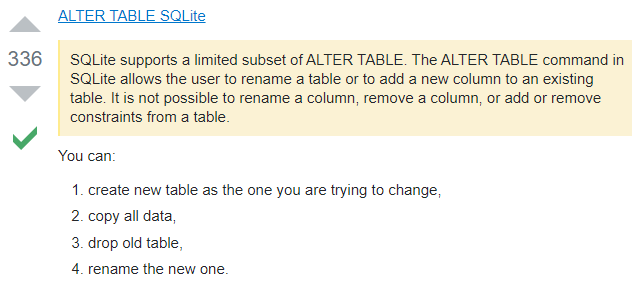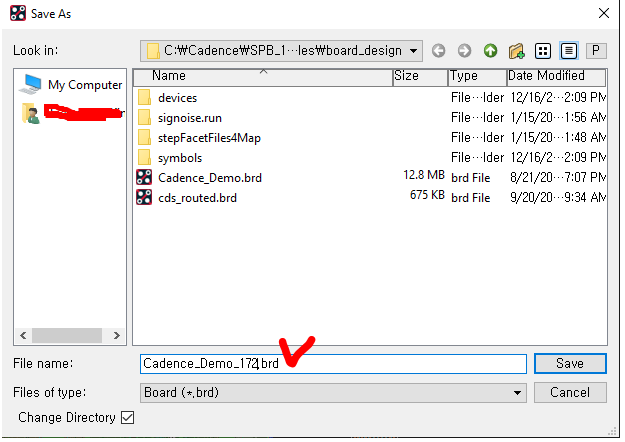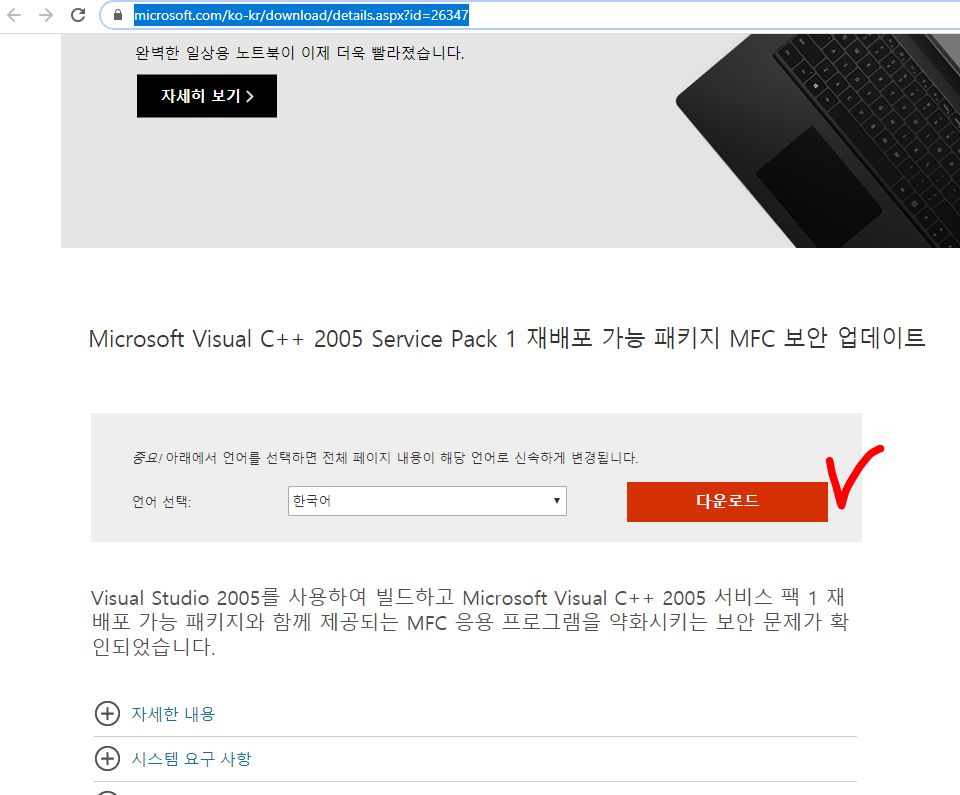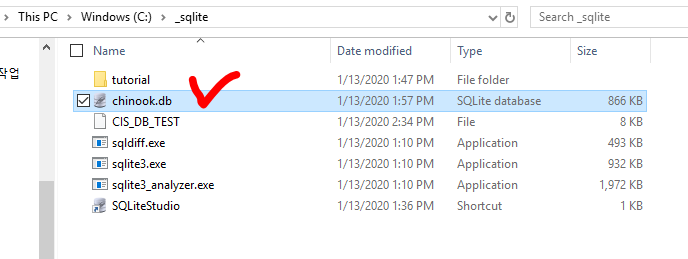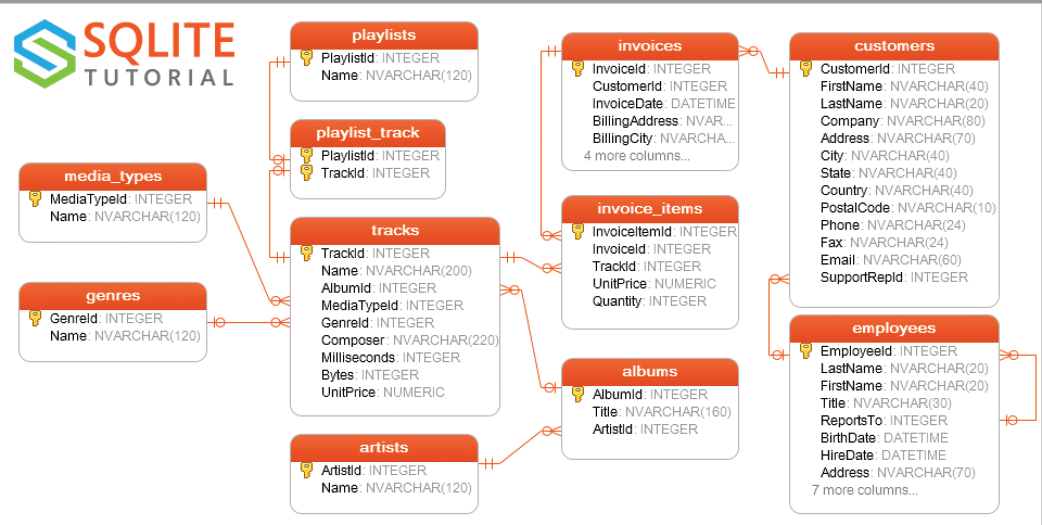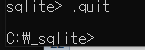아래와 같이 만든 table RES에 값(value)를 넣을 것이다.
3개의 column (part_number, part_name, part_type)의 옵션값은 not null 이므로 필수로 함께 값을 넣어야 한다. 공백을 허용하지 않기 때문이다.


아주 간단하다. 첫번째 줄만 다음과 같이 추가했다.
sqlite> insert into RES ([column이름1, column이름2, column이름3]) values([col1값, col2값, col3값]);
그리고 값이 잘 들어갔는 확인한다. 특수기호 | 으로 값을 구분해 표시된다. (*: 모두선택)
sqlite> select * from [table이름]

위 과정을 반복하면 아래와 같이 Row방향으로 데이터가 생성되는 것을 알 수 있다.

그러나 맨 앞 1,2,3.. 인덱스는 옵션에 primary key가 들어가 있으므로 중복된 값을 넣으면 아래와 같이 에러를 일으킨다.

'DB관련 > SQLITE' 카테고리의 다른 글
| [SQLite] SQL 데이터베이스(db)를 Window ODBC와 연결시키기 (0) | 2021.07.08 |
|---|---|
| [SQLite] SQLite 설치 및 데이터베이스(db) 테이블 생성하기 (0) | 2021.07.08 |
| SQLite 테이블 이름 바꾸기(table rename)/ 테이블 내 Column(title)추가 (0) | 2020.01.16 |
| SQLite DB파일 생성, 테이블 생성, 테이블 제거 (0) | 2020.01.16 |
| SQLite 설치 및 실행하기, SQL 튜토리얼 (0) | 2020.01.13 |